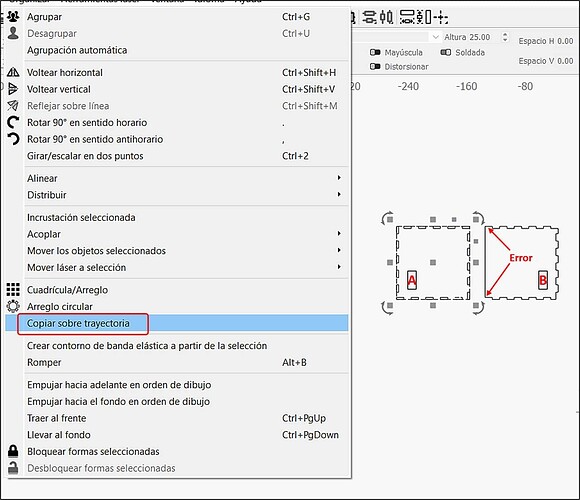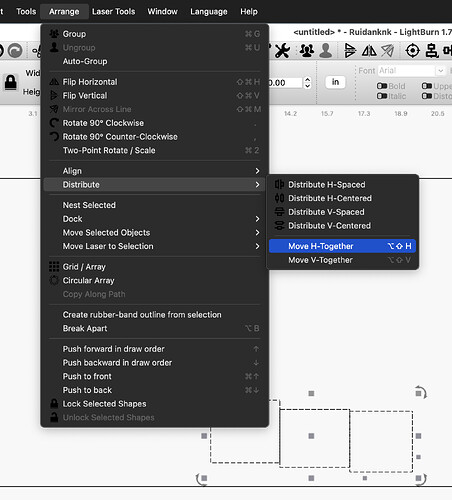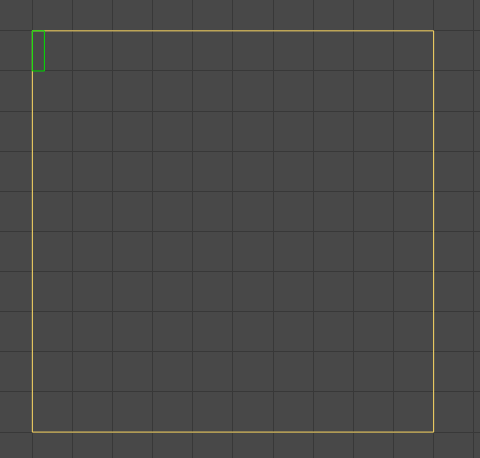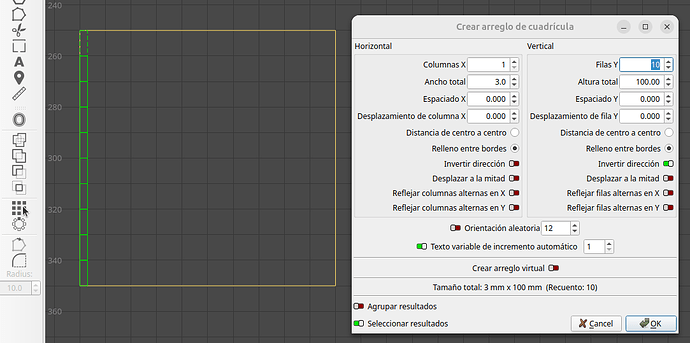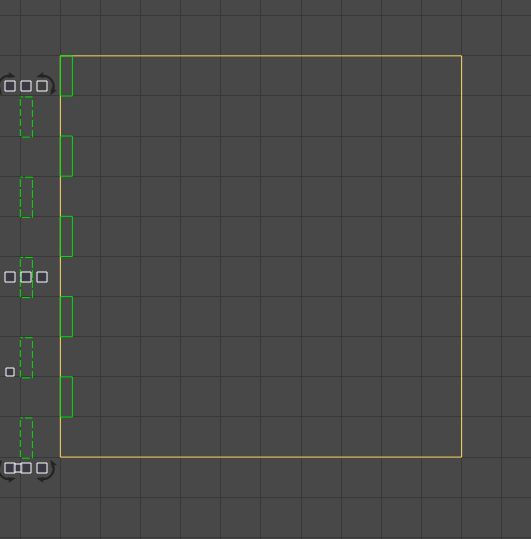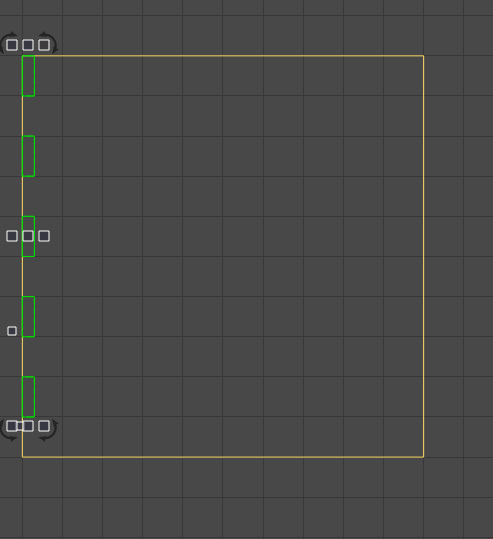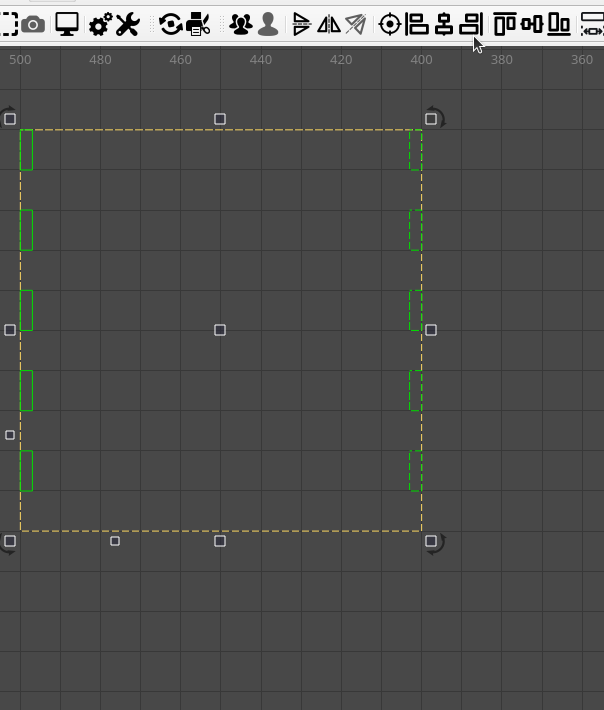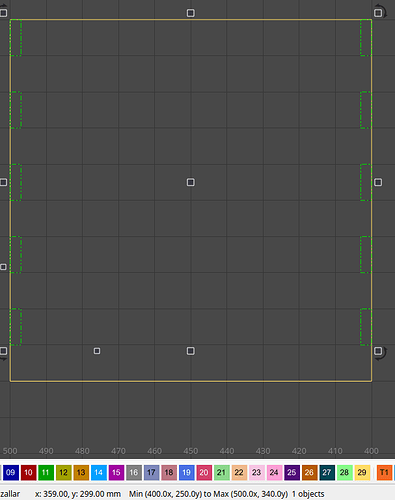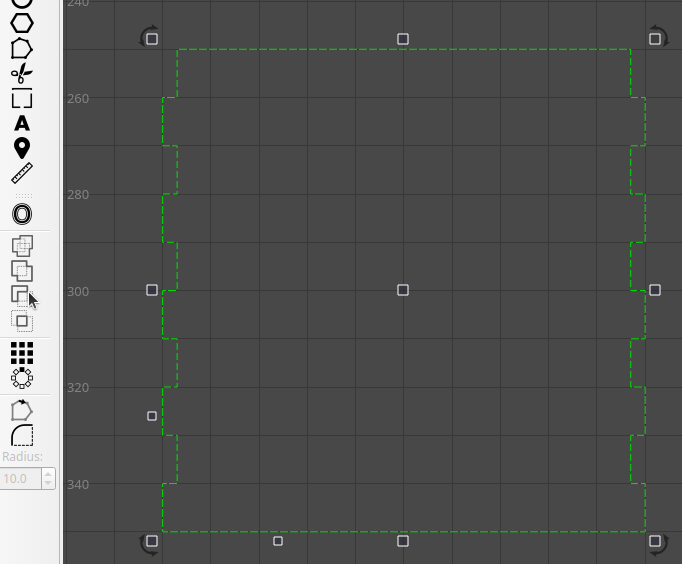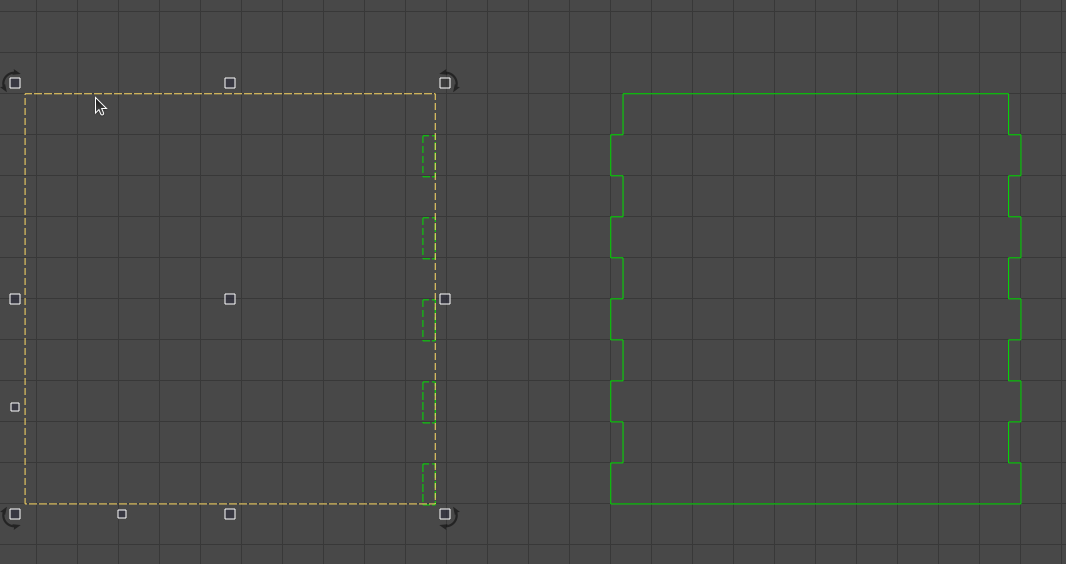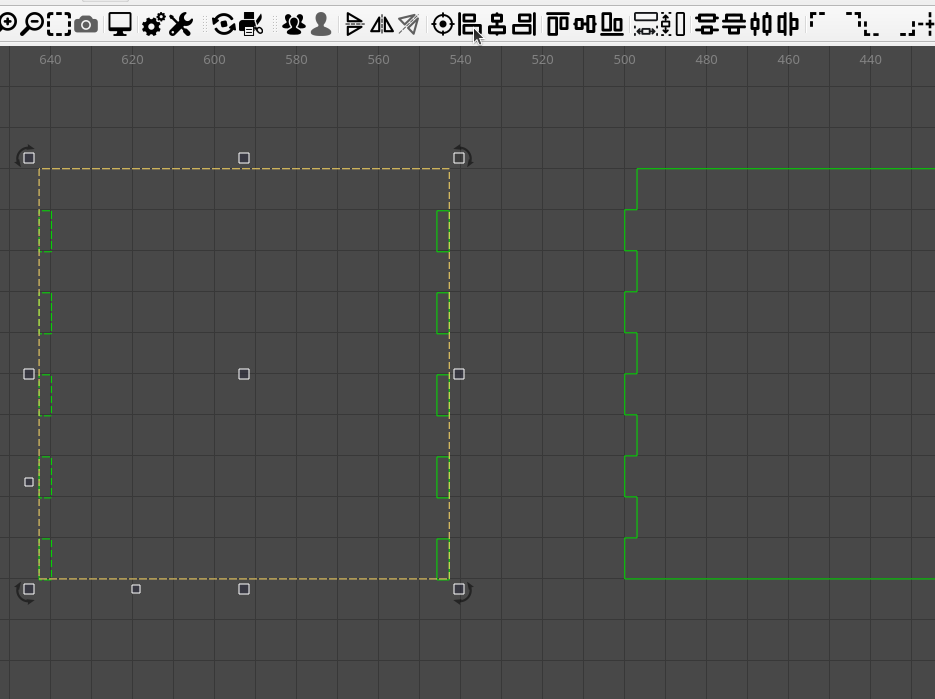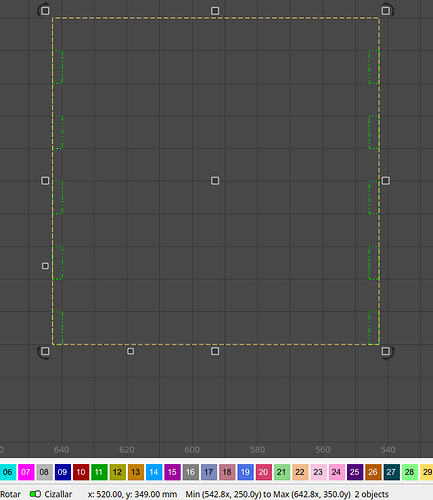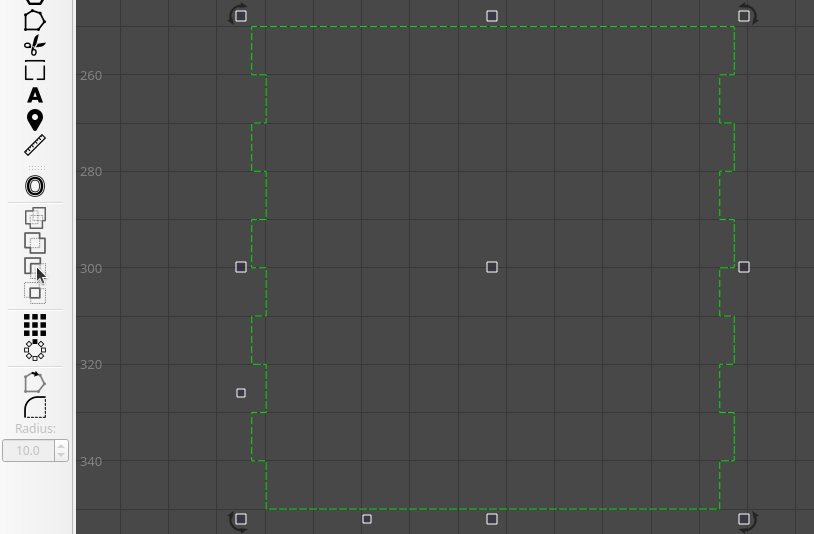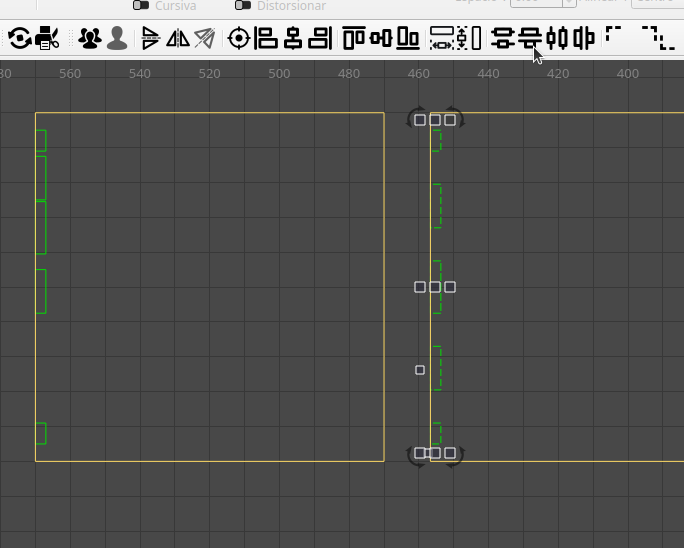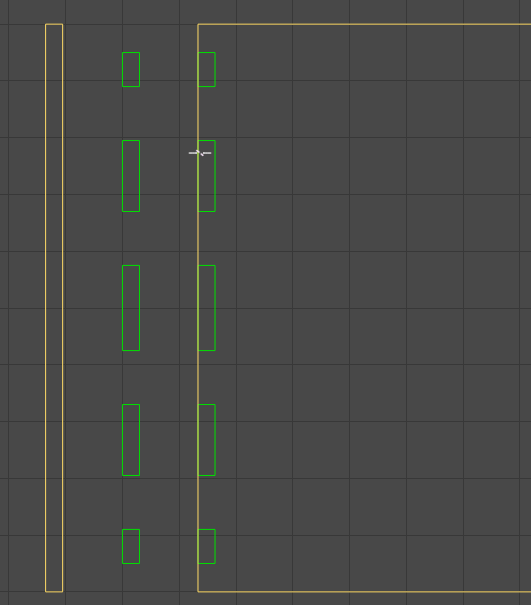Buenas noches. Otro problema con LightBurn. Estoy experimentando con hacer una caja con pestañas de ajuste.
Sigo el siguiente proceso:
1.- Dibujar cuadrado; dibujar pestaña; acoplar pestaña a ángulo superior izquierda (se pega cómo imán).
2.- Selecciono primero pestaña y luego cuadrado.
3.- Pestaña Organizar y selecciono Copiar sobre trayectoria. Selecciono los parámetros y queda la figura A.
4.- Elimino una pestaña si y otra no. Selecciono el conjunto y activo Soldar juntas todas las formas seleccionada.
Y el resultado es la figura B, en la que, a veces un lado, a veces dos, según la repetición, no me ha formado las pestañas.
La primera vez que lo intenté, fue un éxito, sin problemas pero hace cuatro días que estoy intentando repetirlo, con otras medidas, pero no hay manera.
Creo que el problemas es que los rectángulos de la izquierda no tienen contacto con el cuadrado, pero me es imposible ajustarlos por la falta de finura en los desplazamientos de los vectores.
No se si he tocado algo y lo he desconfigurado, estoy haciendo algo mal, si hay alguna configuración que debería revisar i modificar o si es un problema de LightBurn.
He estado investigando por internet, pero casi no hay información al respecto.
Alguien sabe y me puede indicar que está ocurriendo, y la manera de solucionarlo?
Gracias por la atención y la ayuda.
Saludos cordiales.